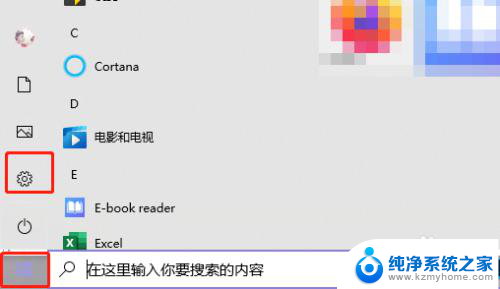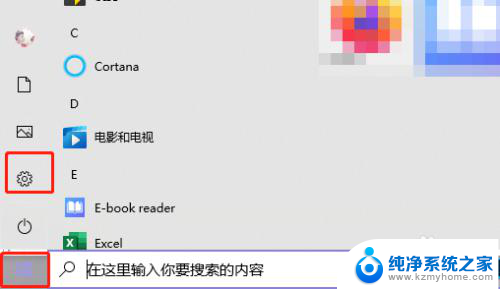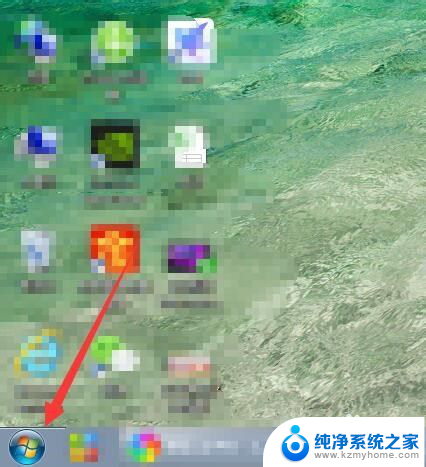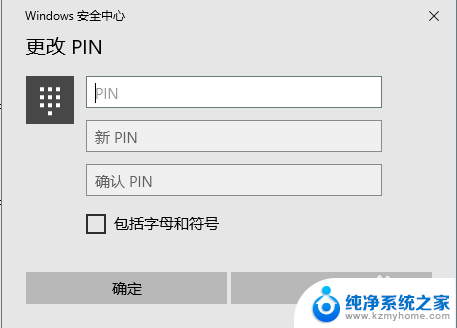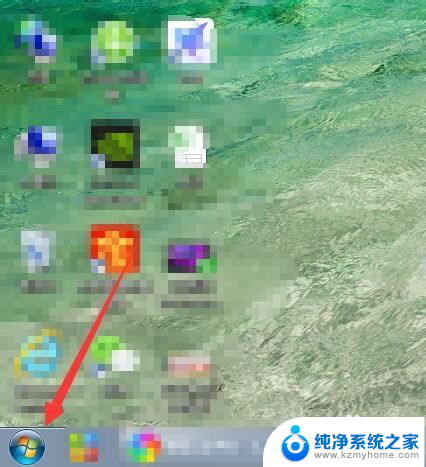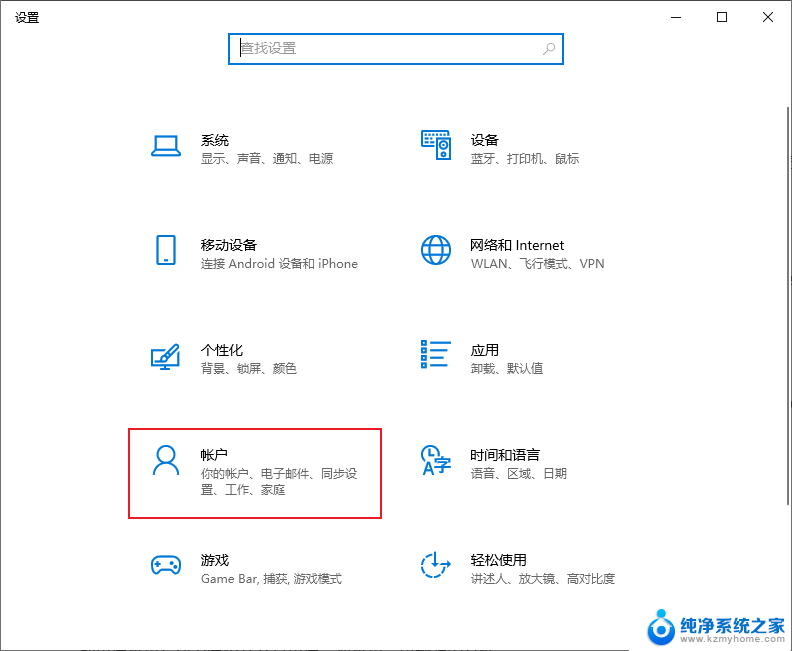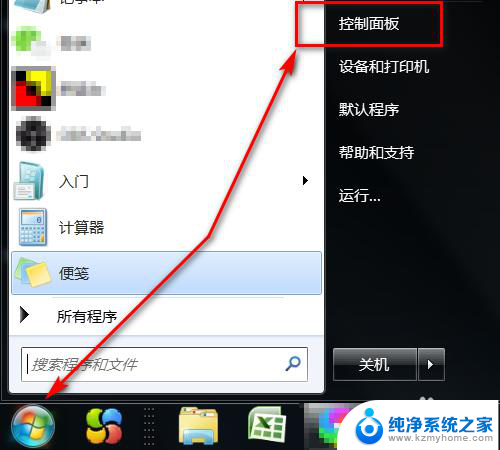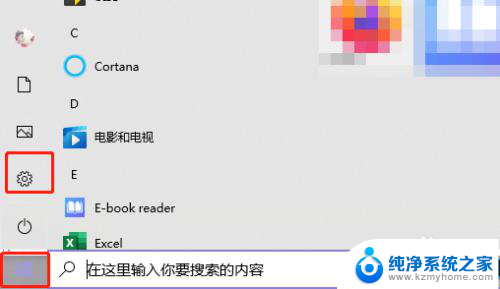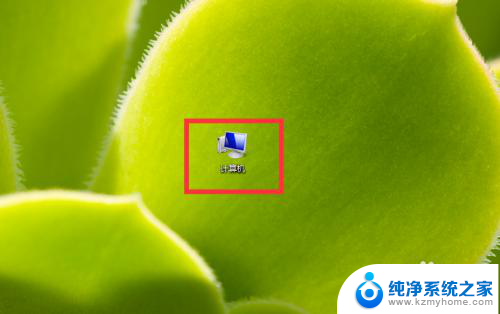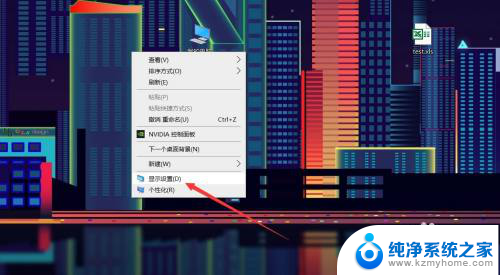怎样设置电脑密码开机密码 电脑桌面如何设置开机密码
更新时间:2024-01-25 11:48:24作者:jiang
在如今信息安全日益重要的时代,保护个人电脑的安全显得尤为重要,设置电脑密码和开机密码是其中一项基本且有效的措施。通过设置电脑密码,我们可以防止他人随意访问我们的电脑和私人信息。而设置开机密码则更进一步,可以在电脑开机时增加一道屏障,确保只有掌握密码的人才能进入系统。怎样才能正确地设置电脑密码和开机密码呢?本文将从两方面进行介绍,帮助大家更好地保护个人电脑的安全。
操作方法:
1.第一步先打开电脑的开始菜单,也可以使用键盘上的windows快捷键。
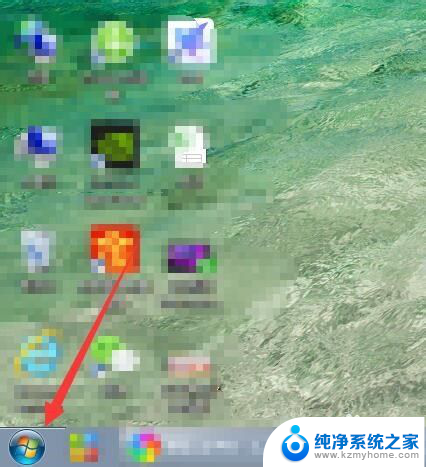
2.在开始菜单选择如下所示的图标。
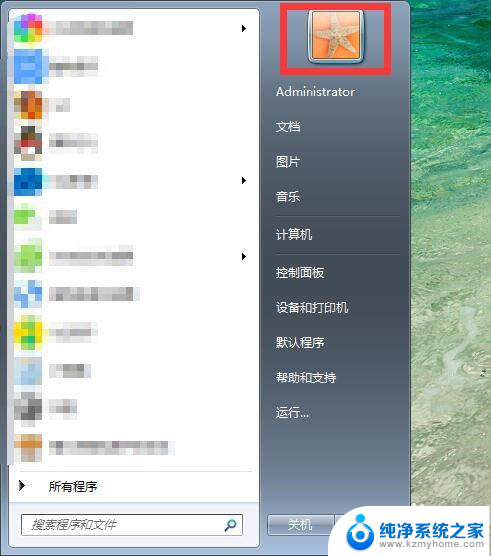
3.接下来就可以选择创建密码啦!
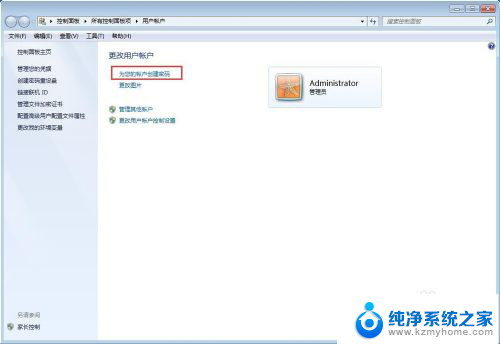
4.在这里设置自己的开机密码。
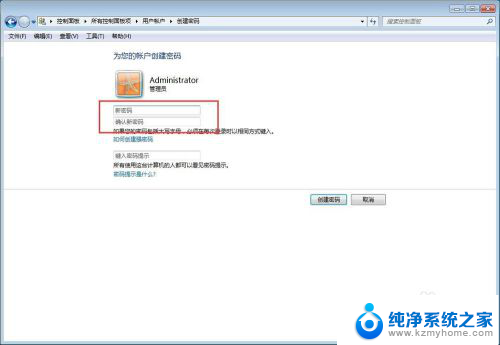
5.对于经常忘记密码的朋友来说也可以设置一个提醒项。
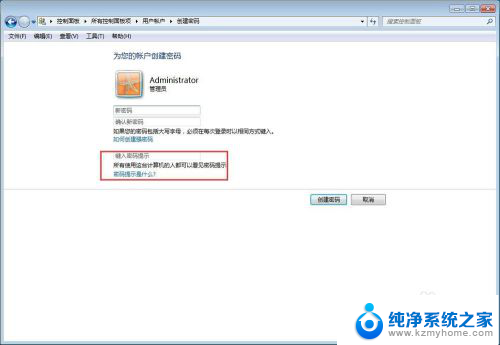
6.设置好以后,重启电脑就会要求输入密码了哦。

以上就是设置电脑密码和开机密码的全部内容,如果遇到这种情况,你可以按照以上步骤解决问题,非常简单快速。